- Oferta
- Pobierz programy
- Zamówienie
- Pomoc
- Kontakt
Strona główna » Najczęściej zadawane pytania (FAQ) » Pakiet Przedsiębiorcy - Mała Księgowość
Pytanie: Jak wypełnić i wysłać deklaracje PIT-36 i PIT-36L?
POBIERZ PROGRAM
POBIERZ PROGRAM
Odpowiedź: Deklaracje PIT-36 oraz PIT-36L za 2023 r. są dostępne w programie Mała Księgowość po kliknięciu w głównym menu opcji Podatki - Rozliczenie roczne. Deklaracje są automatycznie wypełniane danymi z programu. Niemal każde z pól formularzy jest edytowalne, co oznacza, że można zmieniać lub dopisywać dane. Jednak nie są to formularze aktywne, a więc kwoty w kolejnych polach nie zostaną automatycznie przeliczone. Należy to zrobić samodzielnie.
Jakie załączniki są dostępne w deklaracji PIT-36 / PIT-36L tworzonej w programie?
Deklaracje PIT-36 i PIT-36L mają dwa załączniki:
1) PIT-B - dołączony automatycznie do deklaracji i automatycznie wypełniony danymi z programu.
2) PIT-O - dostępny jako opcja.
Aby dołączyć załącznik PIT-O do deklaracji PIT-36, należy w części U, w polu nr 514 ("PIT/O") wpisać 1 i potwierdzić klawiszem Enter. Wówczas do formularza głównego zostaną dołączone kolejne strony stanowiące załącznik PIT-O.
Aby dołączyć załącznik PIT-O do deklaracji PIT-36L, należy w części R, w polu nr 183 ("PIT/O") wpisać 1 i potwierdzić klawiszem Enter. Wówczas do formularza głównego zostaną dołączone kolejne strony stanowiące załącznik PIT-O.
Do czego służy przycisk Przelicz formularz?
Użycie przycisku Przelicz formularz powoduje usunięcie danych z formularza i ponowne wczytanie danych z programu. W ten sposób można uaktualnić formularz np. po dokonaniu zmian w danych właściciela w Konfiguracji programu lub dokonaniu zmian w Podatkowej Książce Przychodów i Rozchodów, które wpływają na wysokość przychodów lub kosztów wykazywanych na deklaracji.

W jaki sposób wysłać deklarację PIT-36 lub PIT-36L z programu?
Aby wysłać wypełniony PIT-36 lub PIT-36L, należy na górnej belce otwartego formularza kliknąć przycisk Wyślij do e-Deklaracje:

W okienku dialogowym, które się pojawi należy wybrać opcję Wyślij plik e-deklaracji na serwer Ministerstwa Finansów oraz jedną z dwóch możliwych metod autoryzacji:
- Autoryzacja na podstawie danych i przychodu podatnika (w tym przypadku w kolejnym oknie należy podać kwotę przychodu z deklaracji za 2022 r.)
- Kwalifikowany podpis elektroniczny.
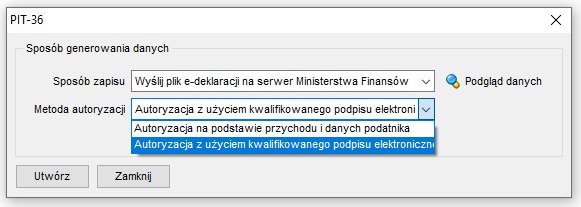
Warto zaznaczyć opcję Sprawdź zgodność formularza ze schematem, która powoduje, że program sprawdza czy formularz jest formalnie poprawny (wypełniony zgodnie ze schematem Ministerstwa Finansów):
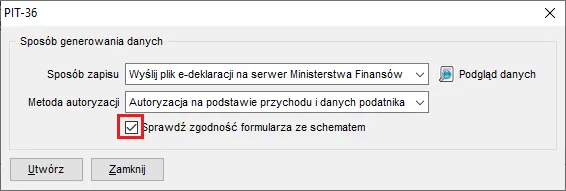
Jeśli program wyświetli okno z błędem, można spróbować samodzielnie poprawić błąd w oparciu o podane wskazówki. Jeśli samodzielne skorygowanie deklaracji nie będzie możliwe, należy w okienku z informacją o błędzie kliknąć na dole opcję Wyślij raport o błędzie. Wówczas program wyśle plik xml deklaracji do działu Pomocy technicznej programu Mała Księgowość, a użytkownik otrzyma e-mailem wskazówki dotyczące tego co i w jaki sposób należy poprawić w deklaracji.
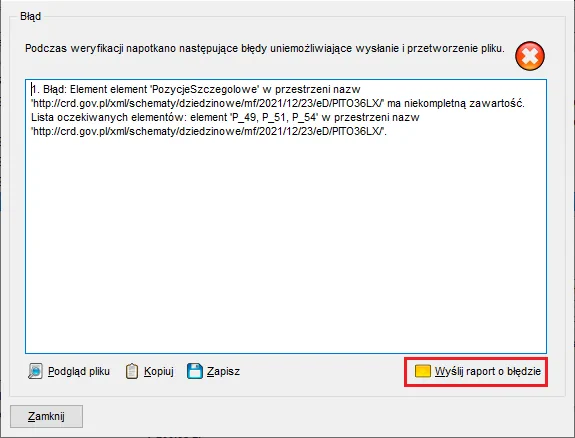
Po wysłaniu deklaracji należy sprawdzić status wysyłki w zakładce Dane - Rejestr wysłanych dokumentów, aby upewnić się, że dokument został dostarczony na serwer Ministerstwa Finansów. Do każdego poprawnie wysłanego dokumentu programu pobiera UPO (Urzędowe Poświadczenie Odbioru) z serwera Ministerstwa Finansów. Dokument UPO jest potwierdzeniem, że deklaracja została dostarczona do Urzędu skarbowego.
Poniżej znajduje się lista najczęściej występujących statusów wysyłki wraz z ich opisem:
Sesja została poprawnie zakończona. Dane zostały poprawnie zapisane. Trwa weryfikacja dokumentu (kod 120).
Taki status oznacza, że deklaracja została wysłana z programu i oczekuje na weryfikację. W tym przypadku należy ponownie sprawdzić status za jakiś czas. Taki status może się utrzymywać do kilku godzin w przypadku obciążenia serwera.
Przetwarzanie dokumentu zakończone poprawnie, pobierz UPO. (kod 200).
Deklaracja została poprawnie złożona i program odebrał Urzędowe Poświadczenie Odbioru (UPO). W celu pobrania UPO należy zaznaczyć tę deklarację i kliknąć przycisk Drukuj UPO znajdujący się poniżej, a następnie wybrać jedną z dostępnych opcji: wydruk lub zapis do PDF.
Nieprawidłowy numer referencyjny. (kod 300).
Taki błąd może się pojawić w sytuacji, gdy Użytkownik dodawał ręcznie dokument do "Rejestru wysłanych dokumentów" poprzez funkcję Dodaj dokument. Należy się upewnić, że wpisywany numer referencyjny jest poprawny i kompletny.
Weryfikacja negatywna – dokument niezgodny ze schematem XSD. (kod 401)
Deklaracja nie jest zgodna ze schematem xsd i z tego powodu nie może być dostarczona. Najczęstsze przyczyny to brak wypełnienia pozycji obowiązkowych lub wypełnienie pól, które powinny pozostać puste lub też niewłaściwy format danych (np. zbyt długi nr KRS).
W takiej sytuacji Użytkownicy posiadający ważne aktualizacje mogą przesłać nam raport o błędzie (w sposób opisany wyżej) i oczekiwać na odpowiedź e-mailem.
Dokument z odwołanym certyfikatem. (kod 405)
Należy sprawdzić czy podpis kwalifikowany nie utracił ważności lub - jeśli był wznawiany w ostatnim czasie - czy podczas wysyłki pliku wskazany został nowy certyfikat.
Dokument z certyfikatem z nieobsługiwanym dostawcą. (kod 406)
Certyfikat podpisu elektronicznego został wydany przez centrum certyfikacji nieobsługiwane przez system e-Deklaracje lub wymagana jest aktualizacja certyfikatu.
Dokument zawiera błędy uniemożliwiające jego przetworzenie. (kod 408)
Serwer Ministerstwa podjął kilkukrotną próbę przeprowadzenia formalnej weryfikacji zakończoną negatywnie. Na skutek pojawienia się błędu, którego system nie może zakwalifikować do znanej mu kategorii, dokument jest uznany za nieprawidłowy bez możliwości wskazania jednej przyczyny błędu.
W takiej sytuacji należy sprawdzić konfigurację e-podpisu i ponownie wysłać deklarację.
Weryfikacja negatywna - w systemie jest już złożona identyczna deklaracja. (kod 411)
Identyczna deklaracja została już wcześniej wysłana i nie jest możliwe ponowne wysłanie tego samego zeznania. Należy sprawdzić czy poprzednia wysyłka jest odnotowana w "Rejestrze wysłanych dokumentów" - jeśli tak, to sprawdzić jej status. Jeśli wcześniejszej wysyłki nie ma w "Rejestrze...", a Użytkownik zachował numer referencyjny, to może go wpisać klikając przycisk Dodaj dokument.
Weryfikacja negatywna - błąd w danych autoryzujących. (kod 419)
Dane autoryzacyjne nie są identyczne z danymi zgłoszonymi w Urzędzie Skarbowym. Najczęstsze błędy to:
- wpisanie w okienku z danymi autoryzacyjnymi w polu "Nazwisko i imię" najpierw imienia, a potem nazwiska (ważne jest zachowanie prawidłowej kolejności)
- błąd literowy w imieniu lub nazwisku
- błąd w numerze NIP
- podanie niewłaściwej kwoty przychodu za 2022 rok (musi to być łączna kwota przychodu podatnika z deklaracji rocznej, z pełnymi groszami po przecinku, bez przychodu małżonka, jeśli było to wspólne rozliczenie) lub podanie kwoty przychodu za rok 2021.
Copyright © 2006-2024 Fineco Software



